میک ، آئی فون یا آئی پیڈ پر سفاری میں پوشنیٹو کا سفر کیسے کریں ایواسٹ ، سفاری کی نجی نیویگیشن کو چالو کریں
سفاری کی نجی نیویگیشن کو چالو کریں
میک پر نجی وضع میں تشریف لانے کے لئے ، صرف دو کلکس یا ایک ہی کی بورڈ شارٹ کٹ. ہم آپ کو وضاحت کریں گے کہ آپ کے میک پر نجی نیویگیشن ونڈو کیسے کھولیں اور ایک بار جب آپ ختم ہوجائیں تو نجی نیویگیشن کیسے چھوڑیں گے.
میک ، آئی فون یا آئی پیڈ پر پوشنیٹو کو کیسے تشریف لائیں
پوشنیٹو وضع ، جسے سفاری میں نجی نیویگیشن کہا جاتا ہے ، آپ کو اپنے کمپیوٹر کے بغیر انٹرنیٹ پر تشریف لے جانے کی اجازت دیتا ہے جس سے آپ نے مشورہ کیا سائٹوں کا کوئی سراغ رجسٹر کیا ہے۔. سفاری آپ کی تاریخ یا کسی کوکی کو نجی نیویگیشن سیشنوں میں ریکارڈ نہیں کرتا ہے. یہ معلوم کریں کہ میکوس اور آئی او ایس پر سفاری میں نجی نیویگیشن کو کیسے چالو کیا جائے اور حفاظت میں مہارت حاصل کرنے والی حفاظت کے ساتھ کل آن لائن رازداری سے کیسے فائدہ اٹھایا جائے۔.
اینڈروئیڈ ، آئی او ایس ، میک پر بھی دستیاب ہے
iOS ، Android ، پی سی پر بھی دستیاب ہے
پی سی ، میک ، آئی او ایس پر بھی دستیاب ہے
میک ، پی سی ، اینڈروئیڈ پر بھی دستیاب ہے

آرٹیکل لنک کو کاپی کریں
ایوان بیلک کے ذریعہ لکھا ہوا
18 دسمبر 2020 کو پوسٹ کیا گیا
سینڈر وان ہیزک نے لکھا ہے
سفاری میں نجی نیویگیشن کیا ہے؟ ?
سفاری نجی نیویگیشن موڈ پیش کرنے والا پہلا عظیم براؤزر تھا 2005 میں. سفاری میں نجی نیویگیشن ایک پیدا کرتا ہے اجلاس عارضی نیویگیشن ، اس کا کہنا ہے کہ آپ کے براؤزر میں ایک واحد استعمال سیشن ، جو آپ اسے کھولتے وقت اسے کھولتا ہے۔.
اس مضمون پر مشتمل ہے:
اس مضمون پر مشتمل ہے:

اس مضمون پر مشتمل ہے:
سفاری کی نجی نیویگیشن ہر نجی ٹیب ، یا نئی نجی ونڈو کے لئے ایک نیا نیا سیشن تیار کرتی ہے ، چاہے آپ کھلیں. یہ عارضی نجی سیشن ایک دوسرے سے مکمل طور پر موصل ہیں ، لیکن وہ آپ کے مرکزی نیویگیشن ونڈو سے بھی الگ تھلگ ہیں. لہذا:
- آپ کو اپنے اکاؤنٹس سے منقطع نہیں کیا جائے گا.
- سفاری آپ کی نیویگیشن یا آپ کی تحقیقی تاریخ یا آپ کے فارموں کے مواد کو ریکارڈ نہیں کرے گا.
- سیشن کا ڈیٹا حذف کردیا جاتا ہے اور جیسے ہی آپ اپنی نجی نیویگیشن ونڈو کو بند کرتے ہیں کوکیز کو حذف کردیا جاتا ہے.
نجی نیویگیشن انٹرنیٹ پر آپ کی سرگرمیوں کو نقاب پوش کرتا ہے مقامی آلہ پر : لہذا آپ کا کمپیوٹر آپ کے کاموں کا کوئی سراغ نہیں دیتا ہے. اور کوئی اور نہیں یہ ایک ہی آلہ استعمال کرنے کے قابل نہیں ہوگا کہ آپ نے کیا مشورہ کیا ہے یا آپ نے کیا کیا ہے. سفاری کے “پوشنیٹو” موڈ کے ساتھ ، آپ کے نجی نیویگیشن سیشن میں سرگرمیاں آپ کے آئی کلاؤڈ اکاؤنٹ میں بھی محفوظ نہیں ہیں یا دوسرے آلات پر ہم آہنگ نہیں ہیں جو آپ استعمال کرتے ہیں۔.
نجی نیویگیشن لہذا مشترکہ کمپیوٹر سے رابطہ قائم کرنے اور استعمال کرنے کا ایک آسان طریقہ ہے. آپ ایک ہی وقت میں متعدد اکاؤنٹس والی ویب سائٹ سے رابطہ قائم کرنے کے لئے نجی نیویگیشن کا استعمال بھی کرسکتے ہیں: آپ کے مرکزی نیویگیشن ونڈو میں ایک اکاؤنٹ اور نجی نیویگیشن ونڈوز میں دوسرے اکاؤنٹس.
میک نجی نیویگیشن موڈ
میک پر نجی وضع میں تشریف لانے کے لئے ، صرف دو کلکس یا ایک ہی کی بورڈ شارٹ کٹ. ہم آپ کو وضاحت کریں گے کہ آپ کے میک پر نجی نیویگیشن ونڈو کیسے کھولیں اور ایک بار جب آپ ختم ہوجائیں تو نجی نیویگیشن کیسے چھوڑیں گے.
میک پر نجی موڈ میں کیسے سفر کریں
اگر آپ میک استعمال کرتے ہیں تو سفاری پر پوشنیٹو وضع کو کیسے چالو کریں.
- اپنے میک پر سفاری کھولیں ، منتخب کریں فائل سب سے اوپر والے مینو بار میں ، پھر منتخب کریں نئی نجی ونڈو. آپ کی بورڈ شارٹ کٹ بھی استعمال کرسکتے ہیں میجر + کمانڈ + این.

- سفاری نے ایک نیا نجی نیویگیشن ونڈو کھولا. سیاہ پس منظر اور وہ پیغام جو سفاری آپ کو ظاہر کرتا ہے اس بات کی تصدیق کرتا ہے کہ آپ نجی نیویگیشن استعمال کررہے ہیں.

اس نجی نیویگیشن ونڈو میں آپ جو تمام ٹیب کھولتے ہیں وہ علیحدہ نجی سیشن کے طور پر کام کرتے ہیں. سفاری نجی ٹیبز کے مابین نیویگیشن کا ڈیٹا شیئر نہیں کرتا ہے.
میک کے لئے نجی سفاری نیویگیشن کو منظم طریقے سے کیسے استعمال کریں
آپ یہ بھی یقینی بناسکتے ہیں کہ سفاری نجی نیویگیشن ونڈوز کھولتا ہے. آگے بڑھنے کا طریقہ یہ ہے:
- سب سے اوپر والے مینو بار میں ، منتخب کریں سفاری, پھر منتخب کریں ترجیحات. آپ کی بورڈ شارٹ کٹ بھی استعمال کرسکتے ہیں کمانڈ + این.

- ٹیب میں جنرل, ڈراپ ڈاون مینو پر کلک کریں سفاری کے ساتھ کھلتا ہے اور منتخب کریں ایک نئی نجی ونڈو. یہ پیرامیٹر سفاری کو بتاتا ہے کہ براؤزر کھولتے ہی اسے نجی نیویگیشن ونڈو کھولنا ہوگا.

اگر یہ آپشن دستیاب نہیں ہے تو ، یہاں کرنے کا طریقہ یہ ہے:
- آئیکن پر کلک کریں سیب اسکرین کے اوپری بائیں کونے میں اور اپنے کھولیں نظام کی ترجیحات.

- پر کلک کریں جنرل.

- چیک کریں کہ باکس جب کوئی ایپ بند ہوجائے تو ونڈوز کو بند کریں اچھی طرح سے چیک کیا گیا ہے.

اب آپ کو سفاری کو تشکیل دینے کے قابل ہونا چاہئے تاکہ یہ نجی نیویگیشن ونڈو کھولے جیسا کہ پہلے بیان کیا گیا ہے.
نجی ونڈو میں لنک کیسے کھولیں
آپ کسی نجی ونڈو میں براہ راست لنک کھولنا چاہتے ہو. ایسا کرنے کے لئے ، لنک پر دائیں کلک کریں اور منتخب کریں نجی نیویگیشن ونڈو میں لنک کھولیں.

میک پر پوشنیٹو موڈ کو غیر فعال کرنے کا طریقہ
ایک بار جب آپ نجی نیویگیشن ختم کرلیں تو ، نجی نیویگیشن موڈ چھوڑنے کے لئے ونڈو کو بند کریں. نجی نیویگیشن کو غیر فعال کرنے کے لئے اوپر بائیں طرف چھوٹے سرخ دائرے پر کلک کریں اور عام نیویگیشن پر واپس جائیں.

اگر آپ اپنی نجی نیویگیشن ونڈو کو کھلا چھوڑنا چاہتے ہیں ، لیکن عام طور پر ایک نئے ٹیب پر تشریف لے جائیں تو ، عام طور پر نیویگیشن ونڈو پر جائیں. اگر فی الحال کوئی ونڈو کھلا نہیں ہے تو ، کلک کریں فائل, پھر منتخب کریں نئی کھڑکی. آپ کی بورڈ شارٹ کٹ بھی استعمال کرسکتے ہیں کمانڈ + این.

میں سفاری میں نجی ٹیب کیوں نہیں کھول سکتا ?
جب آپ نجی وضع کا استعمال کرتے ہیں تو ، سفاری مختلف پیرامیٹرز کے ساتھ ایک نیا نیا براؤزر سیشن تیار کرتا ہے جو نیویگیشن ڈیٹا کی ریکارڈنگ کو روکتا ہے. یہی وجہ ہے کہ آپ کو ایک نیا نجی نیویگیشن ونڈو کھولنے کی ضرورت ہے. اسی نیویگیشن ونڈو میں نجی اور عام ٹیبز کو ملانا ممکن نہیں ہے, کیونکہ وہ مختلف پیرامیٹرز کے ساتھ کام کرتے ہیں.
تاہم ، آپ اسی نجی ونڈو میں کئی نجی ٹیب کھول سکتے ہیں. بس دبائیں کمانڈ + ٹی جب آپ کسی نجی ونڈو میں ہوتے ہیں تو ایک نیا نجی ٹیب کھولنے کے لئے ، جیسے عام نیویگیشن ونڈو میں.
آئی فون پر نجی نیویگیشن
آئی فون پر نجی نیویگیشن ونڈو یا “انکونیٹو موڈ” کا افتتاح اتنا ہی آسان ہے جتنا میک پر اور آپ کو وہی فوائد پیش کرتا ہے. سفاری آپ کے فون پر مقامی سیشن کا ڈیٹا ریکارڈ نہیں کرتا ہے اور آئی کلاؤڈ پر آپ کے نجی سیشن کی کسی بھی چیز کو ہم آہنگ نہیں کرتا ہے.
آئی فون پر نجی سفاری نیویگیشن کو چالو کرنے کا طریقہ یہاں ہے.
آئی فون پر نجی نیویگیشن کا آغاز کیسے کریں
- اپنے آئی فون پر سفاری کھولیں اور آئیکن دبائیں نیا صفحہ نیچے دائیں کونے میں.

- دبانا نجی نیچے بائیں طرف.

- علامت دبائیں + یا دبائیں ڈسپلے نجی وضع میں نیویگیشن شروع کرنے کے لئے.

سفاری کا گہرا پس منظر آپ کو بتاتا ہے کہ آپ نجی نیویگیشن استعمال کررہے ہیں.

آئی فون پر نجی نیویگیشن کو کیسے روکا جائے
نجی نیویگیشن کو غیر فعال کرنے کے لئے ، صرف وہی اقدامات دوبارہ پیش کریں جو پچھلے حصے میں بیان کیے گئے ہیں جس میں بتایا گیا ہے کہ نجی نیویگیشن کو چالو کرنے کا طریقہ کس طرح ہے. دوسری طرف ، جب آپ نیا صفحہ کھولتے ہیں اور دبائیں نجی, اب آپ نجی نیویگیشن کو غیر فعال کریں. دبانا ڈسپلے عام طور پر انٹرنیٹ کو براؤز کرنا.
آئی پیڈ پر نجی نیویگیشن
آئی پیڈ کے لئے نجی سفاری نیویگیشن کو چالو کرنے کے لئے ، اسی طریقہ کار پر عمل کریں جیسے آئی فون پر نجی نیویگیشن کے لئے. آئی پیڈ اور آئی فون ایک ہی iOS آپریٹنگ سسٹم کا استعمال کرتے ہیں ، لہذا ان دو آلات پر نجی نیویگیشن کا استعمال یکساں ہے.
آئی فون یا میک پر نجی نیویگیشن کی رازداری کی سطح کیا ہے؟ ?
جب آپ کسی آئی فون یا میک پر نجی نیویگیشن کا استعمال کرتے ہیں تو ، آپ کا IP ایڈریس آپ کی تمام ویب سائٹوں یا خدمات کے ذریعہ نظر آتا ہے جو آپ استعمال کرتے ہیں اور آپ کا انٹرنیٹ تک رسائی فراہم کرنے والا دیکھ سکتا ہے کہ آپ کون سی سائٹوں سے مشورہ کرتے ہیں۔. یہ وہی ہے جیسا کہ آپ دفتر میں یا اسکول میں نجی نیویگیشن کا استعمال کرتے ہیں: نجی نیویگیشن سیشن انٹرنیٹ پر آپ کی سرگرمیوں کو نقاب نہیں دیتا ہے اور آپ کے اسکول یا آپ کا آجر انہیں دیکھ سکتا ہے۔.
نجی نیویگیشن موڈ آپ کی رازداری کو محفوظ رکھتا ہے آپ کے آلے پر, لیکن یہ آپ کے ڈیجیٹل سلوک کو چھلانگ نہیں دیتا ہے اور آپ کو شناخت کی چوری سے نہیں بچاتا ہے ، اپنا IP پتہ نہ چھپاتا ہے اور مشتھرین (یا کسی اور) کو آن لائن اپنی سرگرمیوں پر عمل کرنے سے نہیں روکتا ہے۔. اور ، اس سے بھی اہم بات یہ ہے کہ یہ ویب سائٹ کو براؤزر فنگر پرنٹ تکنیک کے استعمال سے نہیں روکتا ہے تاکہ آپ کو کافی حد تک صحت سے متعلق کی شناخت کی جاسکے۔. جب آپ جڑے ہوئے ہوں تو کل رازداری سے فائدہ اٹھانے کے ل you ، آپ کے پاس دو اور امکانات ہیں: ایک محفوظ براؤزر اور ایک وی پی این.
محفوظ براؤزر آپ کی رازداری کو بچانے اور اپنی حفاظت کو مستحکم کرنے کے لئے خصوصی خصوصیات کے حامل براؤزر ہیں. ایواسٹ سیکیور براؤزر کے پاس ایک مربوط پاس ورڈ مینیجر ہے جو آپ کو اپنے تمام اکاؤنٹس کے لئے پاس ورڈز کو ریکارڈ اور منفرد بنانے میں مدد کرتا ہے ، جبکہ ہیک چیک فعالیت آپ کو الرٹ کرتا ہے اگر آپ کے پاس ورڈ میں سے کسی کو بے نقاب یا چوری کیا گیا ہے۔.
اس کے علاوہ ، ایواسٹ سیکیور براؤزر آپ کو ویب پر فالو اپ سے بچاتا ہے: یہ اشتہارات ، کوکیز اور دیگر ٹریکروں کو روکتا ہے اور براؤزر امپرنٹ تکنیک کو بھی خلل دیتا ہے۔.
اینڈروئیڈ ، آئی او ایس ، میک پر بھی دستیاب ہے
سفاری کی نجی نیویگیشن کو چالو کریں
سفاری کھولیں ، پھر “نئی نجی ونڈو پر کلک کریں:
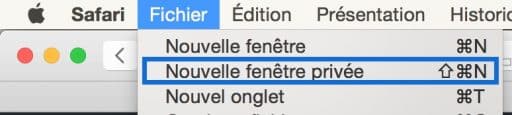
سرچ بار بھوری رنگ کی ہے ، لہذا اب آپ مکمل طور پر خفیہ سرف کرسکتے ہیں۔ اگر کوئی شخص آپ کے پیچھے چلا جاتا ہے تو ، وہ ان سائٹوں کی تاریخ نہیں دیکھ پائیں گے جن کا آپ نے دورہ کیا ہے:
![]()
براہ کرم نوٹ کریں: تاریخ کمپیوٹر پر ریکارڈ نہیں کی گئی ہے ، لیکن اس سے آپ کو انٹرنیٹ پر گمنام نہیں ہوتا ہے: آپ کو ہمیشہ اپنے IP ایڈریس سے اپنے انٹرنیٹ تک رسائی فراہم کرنے والے کے ذریعہ شناخت کیا جاتا ہے۔.
ان لوگوں کے لئے جن کے پاس “پرانا میک” ہے:
کھلی سفاری. مینو بار میں ، کلک کریں سفاری ، نجی نیویگیشن.

ایک ونڈو آپ سے تصدیق کے لئے کہے گی:
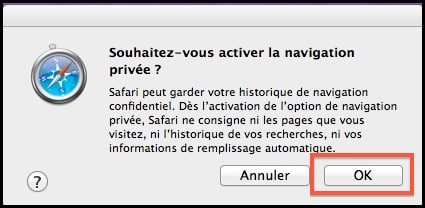
اب آپ کی تاریخ اب رجسٹرڈ نہیں ہے. اس نجی نیویگیشن وضع کو چھوڑنے کے لئے ، بٹن پر کلک کریں نجی سفاری ایڈریس بار میں.
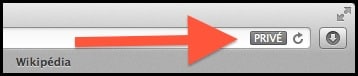
براہ کرم نوٹ کریں: تاریخ کمپیوٹر پر ریکارڈ نہیں کی گئی ہے ، لیکن اس سے آپ کو انٹرنیٹ پر گمنام نہیں ہوتا ہے: آپ کو ہمیشہ اپنے IP ایڈریس سے اپنے انٹرنیٹ تک رسائی فراہم کرنے والے کے ذریعہ شناخت کیا جاتا ہے۔.



